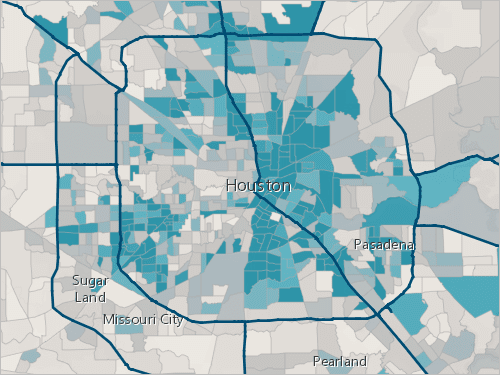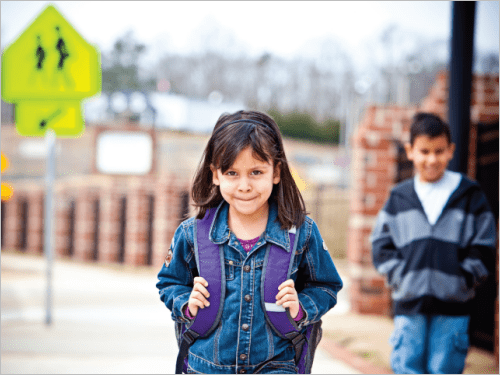Нанесение данных на карту
Сначала вы добавите данные о пожарах на веб-карту в ArcGIS Online.
- Войдите под учётной записью организации ArcGIS.
Примечание:
Если у вас нет учетной записи организации, см. варианты доступа к программному обеспечению.
- На ленте щелкните вкладку Карта.

Новая веб-карта без названия появится в Map Viewer. На карте отображается базовая карта по умолчанию, которая предоставляет контекстную информацию о суше, водоемах, государственных границах и т.д.

На панели Слои перечислены слои или коллекции пространственных данных, которые появляются на карте. В настоящее время панель пуста. Вы добавите слой, содержащий данные о пожарах в Нейпервилле, штат Иллинойс, в период с 2017 по 2021 годы.
- На панели Слои щёлкните Добавить.

Подсказка:
Если вы не видите панель Слои, вы можете сделать ее видимой, щелкнув кнопку Слои на панели инструментов Содержание (темной).
По умолчанию на панели Добавить слой отображаются ресурсы вашей учетной записи. Вы также можете добавить данные из других источников, например из вашей организации. Слой, который вы добавите, является общедоступным слоем, размещенным в другой организации.
- Щелкните Мои ресурсы и выберите ArcGIS Online.

Теперь при поиске слоев для добавления на карту вы будете осуществлять поиск по всему общедоступному контенту на ArcGIS Online.
- В строке поиска введите Naperville Fire owner:Learn_ArcGIS и нажмите Enter.
Подсказка:
Добавление owner: позволяет искать ресурсы из определенной учетной записи.
- В списке результатов для Naperville 2017-2021 Fire Incident Calls щелкните Добавить.

Слой будет добавлен на карту. Экстент карты изменяется при приближении к данным, сосредоточенным вокруг Нейпервилля, штат Иллинойс.

Примечание:
Если вы завершили предыдущее учебное пособие этой серии Геокодирование данных о пожарах, вы опубликовали слой данных о пожарах из Microsoft Excel в своей учетной записи ArcGIS. Эти данные можно добавить на карту, но для целей этого учебного пособия вы будете использовать более обширный набор данных, чем тот, который представлен в этом пособии. Вы можете выполнить действия, описанные в предыдущем учебном пособии и в этом, чтобы опубликовать собственные данные о пожарах из Excel и добавить их на карту в ArcGIS Online.
Фильтр данных
Добавленный вами слой содержит все инциденты, в которых вызывалась пожарная служба Нейпервилля. Однако не все эти инциденты соответствуют реальным пожарам; некоторые предназначены для оказания неотложной медицинской помощи, несчастных случаев или ложных тревог.
Ваша цель - узнать, где происходят пожары, чтобы лучше понять риск возникновения пожара, поэтому вас не интересуют звонки, не связанные с пожарами. Вы изучите данные более внимательно и создадите фильтр, чтобы скрыть инциденты, не имеющие отношения к вашей цели.
- На панели Добавить слой щелкните кнопку Назад.

Вы вернетесь на панель Слои. Теперь она содержит один слой: Naperville 2017-2021 Fire Incident Calls.
- Для слоя Naperville 2017-2021 Fire Incident Calls щелкните кнопку Опции.

- В списке опций щелкните Показать таблицу.

Внизу карты появится таблица. Таблица содержит дополнительную информацию или атрибуты, связанные со слоем. Строки таблицы соответствуют отдельным точкам карты (объектам), а столбцы - типам информации (полям).
В таблице также указано общее количество объектов в слое. Этот слой содержит 43 161 объект.
Примечание:
Если вы посмотрите на таблицу слоя, который вы опубликовали из Excel, она будет соответствовать электронной таблице, которую вы использовали для создания слоя.
- Прокручивайте таблицу, пока не найдете поле Incident Type Code (National).
Подсказка:
Если столбец слишком мал, чтобы увидеть весь заголовок, вы можете расширить его, перетащив его правый край в сторону.

Это поле относится к коду типа инцидента Национальной системы оповещения о пожарах (NFIRS). Обычно коды от 100 до 199 относятся к пожарам, тогда как другие коды относятся к другим типам происшествий.
Примечание:
Дополнительную информацию о кодах, включая полный список того, к чему они относятся, см. в NFIRS Complete Reference Guide.
- Закройте таблицу.
Вы отфильтруете слой, чтобы отображать только звонки об инцидентах, связанных с пожарами.
- На панели инструментов Настройки (светлая) щелкните кнопку Фильтр.

Примечание:
Если кнопка Фильтр неактивна или недоступна, убедитесь, что на панели Слои выбран слой Naperville 2017-2021 Fire Incident Calls.
Откроется панель Фильтр. Фильтры добавляются путем создания условия, указывающего, какие данные вашего слоя вы хотите отобразить, на основе информации в таблице. Ваше условие создаст фильтр, поэтому будут показаны только звонки о пожарах с кодами от 100 до 199.
- На панели Фильтр щелкните Добавить новый.
- В разделе Условие щелкните Object ID и выберите Incident Type Code (National).
- Щелкните не менее и выберите между.
- Измените первое число на 100 и второе на 199.

Это условие ограничивает слой объектами с кодом типа инцидента от 100 до 199. Гистограмма под условием показывает, сколько объектов имеет каждый код. Фильтруя данные таким образом, вы скрываете значительное количество объектов, не связанных с пожарами.
- Щелкните Сохранить.
Слой отфильтрован. На карте теперь отображается гораздо меньше объектов, но все показанные объекты напрямую связаны с происшествиями, связанными с пожаром.

Подсказка:
Если вы когда-нибудь захотите удалить фильтр и снова просмотреть полный набор данных, снова откройте панель Фильтр и щелкните Удалить фильтр.
Изменение стиля
Далее вы измените стиль слоя или способ его отображения на карте. В настоящее время каждая точка возникновения пожара имеет один и тот же вид: зеленый кружок. Однако вы можете стилизовать данные и другими способами, в том числе на основе информации в таблице.
Ваши данные содержат пожары с 2017 по 2021 год. Вы оформите данные таким образом, чтобы инциденты за разные годы выглядели по-разному. Таким образом, вы сможете визуально отслеживать тенденции в местах возникновения пожаров с течением времени.
- На панели инструментов Настройки щелкните Стили.

Появится панель Стили. Сначала вы выберете поле из таблицы, которое хотите видеть на карте. Вы выберете поле, в котором будет указан год.
- На панели Стили для Выбрать атрибуты щелкните Поле.

- На панели Выбрать поля в поисковой строке введите Year. В списке результатов выберите Alarm Date - Year.

- Щёлкните Добавить.
Стиль карты меняется автоматически, и происшествия каждого года отображаются разными символами. По умолчанию стиль основан на размере, что в данном случае бесполезно. Вы измените стиль, чтобы придать каждому году уникальный символ.
- На панели Стили в разделе Выбрать стиль прокрутите страницу вниз и щелкните Типы (уникальные символы).

Вы настроите символы.
- В разделе Типы (уникальные символы) щелкните Опции стилей.

Появятся дополнительные опции стиля. Каждому году присвоен уникальный цвет, но символы маленькие. Вы увеличите их размер.
- Щелкните Стиль символов.

- В окне Стиль символа задайте Размер 10 пикс.

- Закройте панель Стиля символа.
Изменения были автоматически применены к карте.

При визуальном осмотре не наблюдается закономерности, связывающей пространственное расположение пожаров и год их возникновения; пожары равномерно распределяются по Нейпервиллю каждый год.
Тем не менее, похоже, что в 2017 году (красный) произошло больше пожаров, чем в любой другой год. На панели Опции стиля указано количество объектов пожара за год, что подтверждает, что в 2017 году количество пожаров было более чем в два раза больше (196), чем в любой другой год (следующий по значению - 2020 год с 82).

Почему в 2017 году инцидентов было больше? Возможно, это связано с тем, что с тех пор усилия по снижению риска пожаров успешно сократили количество пожаров. С другой стороны, такое резкое и немедленное сокращение может указывать на проблемы с полнотой данных. (В этом учебном пособии используется только часть общего набора данных по звонкам о пожарах в Нейпервилле.) Всегда следует критически относиться к тому, что показывают ваши данные, и обеспечивать их точность.
Годы в настоящее время записаны неправильно. У них также есть разделители-запятые, которые не подходят для обозначения года. Поскольку годы также отображаются в легенде карты, вы отредактируете их соответствующим образом.
- Щелкните 2,017.

Имя становится редактируемым.
- Измените имя на 2017 (без запятой) и нажмите Enter.
- Переименуйте остальные годы, убрав запятые.
- Перетащите маркер рядом с 2020 годом, чтобы расположить его после 2019 года и до 2021 года.

Годы теперь отображаются в правильном порядке.

Это изменение также отражено в легенде на карте. Вы завершили внесение изменений в стиль.
- Внизу панели Опции стиля щелкните Готово. Внизу панели Стили щелкните Готово.
Найти горячие точки
Визуализация пожаров по годам не привела к каким-либо представлениям о пространственных закономерностях, которые могли бы помочь вам лучше понять риск пожара в этом районе. Далее вы проведете анализ данных для расчета статистически значимых кластеров пожаров. Этот тип анализа называется анализом горячих точек.
Анализ горячих точек носит статистический характер и, следовательно, менее субъективен, чем простая визуализация данных на карте. Он проинформирует вас с высоким уровнем статистической достоверности о том, где в Нейпервилле происходит значительная концентрация пожаров.
- На панели инструментов Настройки щелкните Анализ.

- В панели Анализ щелкните Инструменты.

- В строке поиска введите Горячие точки. В списке результатов щелкните Найти горячие точки.

Для запуска инструмента Найти горячие точки требуется несколько параметров. Первый параметр - это входной слой (слой, на котором вы хотите запустить инструмент).
- Для Входного слоя щелкните Слой и выберите Naperville 2017-2021 Fire Incident Calls.
Слой добавляется в качестве входного.

Указанное количество объектов составляет 487, что соответствует числу пожаров, а не 43 161, что представляет собой общее количество объектов в наборе данных. Когда инструменты запускаются с отфильтрованным набором данных, для анализа используются только объекты, показанные фильтром.
Далее вы зададите параметры самих горячих точек. Анализ горячих точек объединяет данные точек в бины полигонов и использует количество точек в каждом бине для определения кластеров. По умолчанию бины полигонов представляют собой сетку квадратов. Вы измените их на сетку шестиугольников, поскольку шестиугольники лучше представляют кривые в данных.
Примечание:
Чтобы узнать больше о разнице между агрегацией квадратов и шестиугольников, см. Почему гексагоны?
- Для Типа геометрии для агрегации выберите Шестиугольные ячейки.

Кроме того, вы можете установить параметры для выполнения анализа горячих точек на основе определенного поля атрибута в ваших данных или определить точный размер шестиугольных бинов, используемых для агрегирования. В этом учебном пособии вам нужно определить горячие точки только на основе количества случаев возгорания, а размер ячейки по умолчанию подходит, поэтому вы не будете изменять дополнительные параметры.
- Для Выходного имени введите Fire Incident Hot Spots и добавьте свое имя или инициалы, чтобы имя слоя было уникальным в вашей организации.
Примечание:
Новые элементы, созданные в процессе анализа, должны иметь уникальные названия внутри вашей организации, иначе произойдет конфликт их URL. Когда слой создан, вы можете переименовать его на карте.

Инструменты анализа выполняют автоматические статистические расчеты по объектам, но их стоимость в кредитах зависит от типа анализа и количества анализируемых объектов.
- В разделе Параметры среды щелкните Оценить кредиты.
Предполагаемое количество кредитов, необходимое для запуска инструмента, составляет 0,487, это очень немного.
- Щелкните Запустить.
Инструмент запустится. Примерно через минуту анализ завершается и полученный слой добавляется на карту. Вы отключите исходный слой пожаров, чтобы лучше видеть результаты анализа.
- На панели Слои укажите слой Naperville 2017-2021 Fire Incident Calls и щелкните кнопку Видимость.

Слой скрыт. Вы можете показать его снова, снова щелкнув кнопку Видимость. На карте теперь отображается только слой горячих точек.
- На карте увеличивайте масштаб с помощью колесика мыши. При необходимости переместите карту, перетащив ее.

На карте обозначена четкая группа горячих точек в северо-западном углу Нейпервилля. Эта территория представляет собой статистически значимый кластер пожарных инцидентов. Белые шестиугольники обозначают районы, где происходит относительно среднее количество пожаров.
Хотя пожары происходят по всему Нейпервиллю, значительные очаги пожаров на северо-западе указывают на район, где риск пожара особенно высок по сравнению с остальной частью города. Возможно, было бы неплохо быть особенно подготовленным к реагированию на пожары в этом районе.
Сохранение карты
Прежде чем продолжить, вы внесете на карту некоторые окончательные изменения, например откорректируете элементы на панели Слои и измените базовую карту. Наконец, вы сохраните свою карту, чтобы снова получить к ней доступ из ресурсов своей учетной записи.
- На панели Слои для слоя Naperville 2017-2021 Fire Incident Calls щелкните кнопку Опции и выберите Переименовать.

- Переименуйте слой в Fire Incidents 2017-2021 и щелкните OK.
Теперь название слоя отражает то, что на нем отображаются только пожарные происшествия, а не все вызовы. Вы также удалите свое имя или инициалы из слоя горячих точек. Исходный слой горячих точек по-прежнему будет содержать ваше имя или инициалы, но они просто не будут отображаться на карте.
- Переименуйте Fire Incident Hot Spots Your Name, чтобы удалить свое имя или инициалы из конца имени слоя.
Вы измените порядок слоев так, чтобы пожары появлялись над горячими точками. Как правило, рекомендуется размещать слои точек (например, инцидентов) над слоями полигонов (например, горячих точек).
- На панели Слои перетащите слой Fire Incidents 2017-2021 выше слоя Fire Incident Hot Spots.

Поскольку в слое горячих точек много шестиугольников белого цвета, вы измените базовую карту на более темную, чтобы они выделялись более четко.
- На панели Содержание (темной) щелкните Базовая карта.

- Прокрутите список базовых карт и выберите Тёмно-серое полотно.
Теперь слой горячих точек более заметен.

Ваша карта готова, поэтому сохраните ее.
- На панели инструментов Содержание щелкните Сохранить и открыть и выберите Сохранить как.

При сохранении рекомендуется добавить соответствующие метаданные, чтобы пользователи знали, для чего предназначена ваша карта.
- В окне Сохранить карту для Заголовка введите Naperville Fire Incidents 2017-2021.
- Для Тегов введите Firefighting и Hot Spots, нажимая Enter после каждого тега.
- В качестве Краткой информации введите Hot spots of fire incidents in Naperville, Illinois, between 2017 and 2021.

- Щелкните Сохранить.
Ваша карта сохранена. Теперь вы можете получить к ней доступ из своей учетной записи. Прежде чем закончить, вы опубликуете карту, чтобы другие могли ее просмотреть.
- На панели Содержание щелкните Опубликовать карту.

- В окне Общий доступ для опции Установка уровня общего доступа выберите Для всех (общий). Щелкните Сохранить.
Вы также должны поделиться слоями, используемыми на карте.
- В окне Публикация элемента успешно обновлена щелкните Просмотр публикации. В окне Просмотр публикации щелкните Обновить параметры публикации.
Теперь любой, у кого есть URL-адрес, сможет просмотреть вашу карту.
В этом учебном пособии вы нанесли на карту данные о пожарах в Нейпервилле, штат Иллинойс. Сначала вы добавили на карту слой звонков о пожарах. Затем вы отфильтровали данные, чтобы отображать только вызовы, непосредственно связанные с пожаром. Вы изменили стиль слоя, чтобы отображать пожары по годам, и выполнили анализ горячих точек, чтобы определить пространственные закономерности в данных.
Этот рабочий процесс можно завершить, используя ваши собственные данные о пожаре. Если вы хотите усложнить задачу, попробуйте отфильтровать собственные данные, а затем изменить стиль и найти горячие точки. Какие пространственные закономерности вы можете обнаружить в своих данных?
Вы можете найти больше учебных пособий в галерее учебных пособий.